Nitroshare Gemeinsame Freigabe von Dateien in Ihrem Netzwerk zwischen mehreren Betriebssystemen
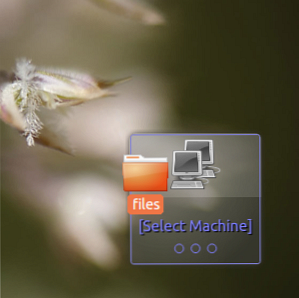
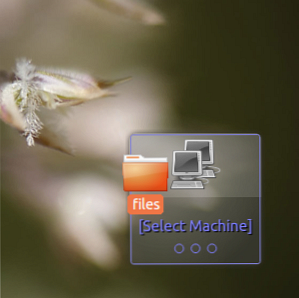 Teilen Sie Dateien schnell zwischen zwei beliebigen Computern in Ihrem Netzwerk. Nitroshare ist eine Anwendung für Linux, Mac und Windows, die das lokale Dateifreigaben vereinfacht: Klicken und ziehen Sie es einfach. Die Dateien werden auf dem Desktop des empfangenden Computers gespeichert (oder in einem anderen Ordner, wenn Sie möchten).
Teilen Sie Dateien schnell zwischen zwei beliebigen Computern in Ihrem Netzwerk. Nitroshare ist eine Anwendung für Linux, Mac und Windows, die das lokale Dateifreigaben vereinfacht: Klicken und ziehen Sie es einfach. Die Dateien werden auf dem Desktop des empfangenden Computers gespeichert (oder in einem anderen Ordner, wenn Sie möchten).
Das Einrichten eines Heimnetzwerks, einschließlich der Dateifreigabe, ist in Windows und OS X nicht schwer. X Lion bietet eine schnelle Dateifreigabe für Macs. Wenn Sie eine Datei schnell zwischen Computern mit zwei verschiedenen Betriebssystemen freigeben möchten, kann dies schnell kompliziert werden.
Nicht bei Nitroshare. Dieses Programm gibt Ihnen eine Box, in die Sie eine beliebige Datei oder Sammlung von Dateien ziehen können. Wählen Sie einen empfangenden Computer aus und Sie sind im Grunde fertig: eine schnelle Übertragung beginnt.
Dieses Programm dient zum Freigeben von Dateien zwischen Computern im selben Netzwerk. Es funktioniert nicht über das Internet.
Nitroshare einrichten
Das Wichtigste zuerst: Laden Sie die Version (en) von Nitroshare herunter, die Sie für Ihre Computer benötigen. Sie finden Installationsprogramme für Windows und Mac sowie DEB- und RPM-Pakete für Linux (ich habe Ubuntu 12.04 und Windows 7 getestet)..
Sobald die Software installiert ist, starten Sie sie auf Ihren Computern und führen Sie den Konfigurationsprozess durch:

Vergewissern Sie sich, dass jeder Computer einen eindeutigen Namen hat, da er sonst schnell verwirrend werden kann. Wählen Sie aus, ob und wie häufig Benachrichtigungen angezeigt werden sollen:

Sie können dies später ändern, wenn Sie möchten. Geben Sie sich also nicht allzu viele Sorgen. Wenn Sie zwei oder mehr Computer eingerichtet haben, sollten sie sich finden. Falls nicht, passen Sie die Firewall-Einstellungen nach Bedarf an. Sobald alles funktioniert, wird das Programm in der Taskleiste angezeigt. Unten rechts wird ein kleines Fenster zum Löschen von Dateien angezeigt.
Nitroshare verwenden
Es gibt zwei Möglichkeiten, eine oder mehrere Dateien zu senden. Sie können mit der rechten Maustaste auf das Taskleistensymbol klicken und den Computer finden, an den Sie Dateien senden möchten:

Dadurch wird der übliche Kontextdialog angezeigt, in dem Sie Dateien auswählen können. Wenn dies nach zu viel Arbeit erscheint, können Sie die Dateien einfach per Drag & Drop in das kleine Fenster ziehen, das Nitroshare unten rechts auf dem Desktop hinzufügt:

Danach können Sie einen Computer auswählen, an den die Datei gesendet werden soll. Standardmäßig muss der Computer, der die Dateien empfängt, diese akzeptieren, bevor die Übertragung beginnt. Auf dem Empfängercomputer finden Sie eine Aufforderung wie diese:

Alternativ können Sie die Einstellungen ändern, sodass Dateien automatisch akzeptiert werden. Finden Sie das Einstellungsfenster über das Taskleistensymbol. Sie können auch ändern, wo die Dateien enden, wenn Sie möchten - sie werden standardmäßig auf dem Desktop angezeigt.
Dateien werden direkt über das Netzwerk übertragen. Es ist kein Cloud-Dienst mit NitroShare verbunden. Um es klar zu sagen: Sie können diesen Dienst nicht verwenden, um Dateien über das Internet an einen anderen Computer zu senden.
Ubuntu PPA
Ubuntu-Benutzer können diese Software optional mit einer PPA installieren. Öffnen Sie die Befehlszeile und geben Sie die folgenden Befehle ein:
sudo add-apt-repository ppa: george-edison55 / nitroshare
sudo apt-get update
sudo apt-get install nitroshare
Der erste Befehl fügt die PPA hinzu. die zweite aktualisiert Ihre Paketliste; der dritte installiert Nitroshare. Durch die Verwendung des PPA wird sichergestellt, dass Nitroshare auf Ubuntu auf dem neuesten Stand ist.
Fazit
Ich wechsle regelmäßig zwischen Ubuntu-, Windows- und OS X-Computern und freue mich über die einfache Möglichkeit, Dateien zwischen allen drei Systemen gemeinsam zu nutzen. Alles, was ich tun muss, ist klicken und ziehen, und die Datei befindet sich auf dem Desktop meines anderen Computers - sie ist in mancher Hinsicht noch einfacher als Dropbox.
Wie kopieren Sie Dateien schnell von einem Computer auf einen anderen? Wie immer liebe ich es, von dir zu lernen, lass es mich in den Kommentaren unten wissen.
Erfahren Sie mehr über: File Sharing.


